Поиск и замена текста
Для поиска фрагмента текста используется команда Найти меню Правка. В диалоговом окне Найти и заменить
(рис.12) в поле Найти следует ввести фрагмент искомого текста и щелкнуть кнопку Найти далее. При необходимости можно щелкнуть кнопку Больше
и ввести дополнительные условия поиска:
в поле Направление выбирается направление поиска:
Везде
– искать во всем документе;
Вперед – искать в тексте над курсором;
Назад – искать в тексте после курсора.
можно установить флажки режимов поиска:
Учитывать регистр – при поиске различать заглавные и строчные буквы;
Только слово целиком – поиск только тех слов, которые полностью совпадают с указанным;
Подстановочные знаки – используются символы шаблона, которые выбираются после нажатия кнопки Специальный.
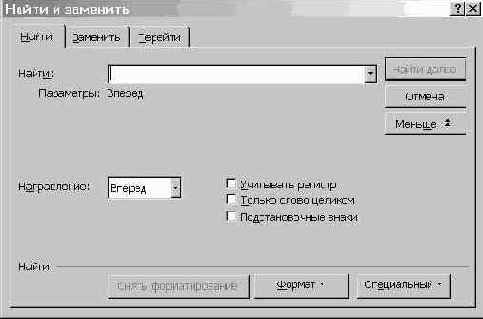
Рис.12
Чтобы обнаружить следующее слово по заданным условиям, необходимо снова щелкнуть кнопку Найти далее.
Для замены одного фрагмента текста другим можно выбрать вкладыш Заменить диалогового окна Найти и заменить или выбрать команду Заменить в меню Правка. Во вкладыше Заменить следует ввести условия поиска и замены:
1. в поле Найти
ввести фрагмент текста, который необходимо заменить;
2. в поле Заменить на ввести фрагмент текста для замены;
3. щелкнуть кнопку Найти далее;
4. для замены найденного слова щелкнуть кнопку Заменить;
5. для замены всех фрагментов, которые удовлетворяют условиям, щелкнуть кнопку Заменить все.